Internet
INTERNET
Internet to ogólnoświatowa sieć komputerowa złożona z wielu połączonych ze sobą komputerów.
Do czego możesz wykorzystać internet?
• Przeglądania stron internetowych,
• Korzystania z darmowych skrzynek poczty elektronicznej,
• Uczestniczenia w dyskusjach internetowych,
• Komunikowania się za pośrednictwem komunikatorów interneto-wych,
• Rozmawiania poprzez telefonię internetową,
• Słuchania radia internetowego,
• Oglądania telewizji internetowej,
• Organizowania telekonferencji,
• Robienia zakupów w sklepach internetowych,
• Korzystania z bankowości elektronicznej,
• Korzystania z gier.
Do oglądania stron internetowych służą przeglądarki:
Firefox - to jedna z najszybszych, najwygodniejszych i najbezpieczniejszych obecnie dostępnych przeglądarek internetowych.
Opera - posiada unikalne funkcje, gwarantuje szybkość.
Google Chrome - przeglądarka łącząca w sobie zalety prostego projektu i zaawansowanej technologii, zapewnia użytkownikom szybsze, łatwiejsze i bezpieczniejsze korzystanie z sieci.
Poczta elektroniczna:
Poczta elektroniczna (ang. electronic mail, e-mail, czyt. „imejl”) służy do przesyłania informacji (listów, zdjęć, prezentacji) w postaci elektronicznej między użytkownikami sieci. Działa nieporównanie szybciej niż zwyczajna poczta i właściwie nic nie kosztuje.
Uwaga!
Nie musisz stale czekać na list, bo to on cierpliwie poczeka na Ciebie na serwerze pocztowym.
Żebyś mógł korzystać z usługi e-mail, powinieneś:
• Posiadać założone konto pocztowe na serwerze pocztowym;
• Mieć dostęp do sieci Internet;
• Mieć zainstalowany na komputerze program pocztowy (np: Outlo- ok Express, Netscape Mail) z prawidłowo wpisanymi do niego in- formacjami o Twoim koncie pocztowym lub korzystać z przeglądarki WWW (jeśli Twój serwer pocztowy daje taką możliwośćadresu serwera pocztowego (domeny);
• Przykład adresu pocztowego: jola@o2.pl;
• @ - tzw. małpa lub po ang. „at”
nazwy_konta@adres_serwera
Zakładanie konta pocztowego:
Jeśli chcesz założyć konto np. na portalu o2.pl, w przeglądarce w pasku adresu wpisz www.o2.pl i naciśnij na klawiaturze Enter. Kliknij na łącze Załóż konto e-mail gratis. Kiedy pojawi się strona zawierająca formularz, wypełnij go zgodnie z podanymi zaleceniami.
• Musi być unikalna na danym serwerze;
• Nie może zawierać polskich znaków narodowych (ą,ę,ć itp.);
• Nie może zawierać przecinków, spacji i innych, tzw. pu- stych znaków.
Porada:
Można nazwę konta zbudować w oparciu o imię i nazwisko. Przykładowo Jan Kowalski może założyć konto o jednej z poniższych nazw do logowania (loginów): jkowalski, j.kowalski, kowalskij, j_kowalski, jan_kowalski, kowalski_jan.
Ustalenie hasła jest bardzo ważne. Hasło chroni bowiem skrzynkę przed niepowołanym dostępem, czyli sytuacją, gdy ktoś może przeczytać Twoją korespondencję lub podszyć się pod Ciebie wysyłając e-maile.
Hasło może się składać z liter, cyfr i innych znaków. Istotne jest, aby hasło było dla Ciebie łatwe do zapamiętania, a trudne do odgadnięcia przez innych. W formularzu musimy zwykle podać pytanie pomocnicze, na wypadek zapomnienia hasła. Zostanie Ci ono zadane, jeśli nie będziesz mógł poprawnie wpisać swojego hasła. Odpowiedź na to pytanie musi być oczywista dla Ciebie, ale nie dla innych.
Od tej chwili możesz już korzystać z własnej skrzynki mailowej. Możesz podać znajomym jeden z podanych na ekranie adresów i od razu będziesz dostawać do swojej skrzynki wiadomości.
Pisanie i wysyłanie listów e-mail:
Żeby napisać i wysłać list, najpierw musisz się zalogować. W tym celu wejdź na stronę serwisu, w którym posiadasz konto pocztowe (np. www.o2.pl) i wpisz w odpowiednim miejscu swój login oraz hasło.
Następnie należy przycisnąć Zaloguj się. Po zalogowaniu zobaczymy stronę, z której będziemy mogli wysyłać i odbierać pocztę.Aby wysłać wiadomość kliknij przycisk Nowa wiadomość. Otworzy się strona nowej wiadomości.W polu: Do wpisz adres osoby, do której chcesz wysłać wiadomość.Temat nie jest obowiązkowy, ale powinieneś go wypełnić, żeby odbiorca wiadomości mógł szybko zorientować się, co może znajdować się w treści otrzymanej od Ciebie wiadomości.Wpisz także samą treść wiadomości. Po wypełnieniu tych pól możesz wysłać wiadomość klikając na Wyślij. Wiadomość zostanie wówczas wysłana do nadawcy. Wiadomość z załącznikiem wyślesz tak samo jak zwykłą. Po wprowadzeniu adresu w polu Do, Tematu i treści listu, możesz załączyć plik np.: dokument tekstowy lub obrazek. Zwróć uwagę, że w dolnej części strony znajduje się pole Załączniki.
Aby dodać załącznik, kliknij na Przeglądaj. Otworzy się wówczas okienko umożliwiające wybranie pliku, który chcesz wysłać. Kliknięciem zaznacz wybrany plik. Jego nazwa za chwilę pojawi się w polu Nazwa pliku. Potem kliknij na Załącz. Okienko zostanie zamknięte, a pole Załączniki zostanie wypełnione ścieżką do pliku, który wybierzesz.
Możesz też dołączyć więcej plików. W tym celu powtarzaj operację od kliknięcia na Przeglądaj.... Jeśli nie chcesz już dodawać więcej załączników, kliknij na Wyślij. Wiadomość zostanie wówczas wysłana do nadawcy.
Uwaga!
Załączniki mogą zajmować dużo miejsca. W związku z tym wprowadzanie załącznika może długo trwać. Pamiętaj również, że odbiór takiej wiadomości też będzie czasochłonny. Dlatego nie należy dodawać zbyt dużych załączników. Najlepiej jeśli załączniki nie przekraczają łącznie 10 MB.
Jak odebrać wiadomość?
Lista otrzymanych przez Ciebie maili jest widoczna od razu po zalogowaniu. Aby odczytać wiadomość, wystarczy kliknąć na łącze z adresem.
Jak odpowiedzieć na otrzymaną wiadomość?
Jeśli masz otwartą wiadomość, możesz od razu na nią odpowiedzieć, klikając przycisk Odpowiedz. Zwróć uwagę, że większość pól będzie już wypełniona. pole Do zostało wypełnione adresem osoby, która przysłała mail, na który chcemy odpowiedzieć. Temat został wypełniony tematem listu, na który odpowiadamy. Jest on jednak poprzedzony tekstem „Re:” (od ang. response - odpowiedź), standardowym przedrostkiem używanym do określenia tematu listu będącego odpowiedzią. Treść została również wypełniona - zawartością listu, na który odpowiadamy. Ale każda linijka poprzedzona jest znakiem „>”, który oznacza cytowanie jakiejś wiadomości.
Porada
Nie należy cytować całego listu. Wystarczy, że pozostawimy najistotniejsze linijki, które nam pomogą odpowiedzieć na list.
Co to jest spam?
Spam - elektroniczne wiadomości rozsyłane masowo do osób, które ich nie oczekują. Są to reklamy, łańcuszki szczęścia, a nieraz także wirusy komputerowe, które mogą zaatakować Twój komputer po otwarciu załącznika do maila.
Kiedy tego typu przesyłek (ofert, reklam, dowcipów itp.) zacznie do Ciebie przychodzić coraz więcej, zapewne zdecydujesz się na kasowanie ich, ponieważ nie będziesz mieć ochoty ani czasu na zaglądanie donich. Jest też możliwość skorzystania z filtrów antyspamowych, które po uruchomieniu programu odrzucają lub kierują do osobnego folderu maile wysyłane do zbyt wielu osób w niezmienionej formie.
Możesz także blokować nadawców, którzy już wcześniej zaśmiecili Ci skrzynkę, dodając ich do listy „spamerów”. Warto również zainstalować w komputerze program antywirusowy. Nie musisz go od razu kupować. Na początek możesz korzystać z ich wersji darmowych lub testowych.
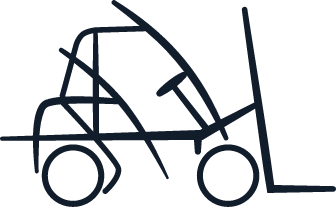

Ul. Jagiellońska 88

 ASTON FIRMA SZKOLENIOWO - USŁGOWA
ASTON FIRMA SZKOLENIOWO - USŁGOWA